Otrzymałeś na swoją skrzynkę maila z informacją, że Twoje konto zostało zhakowane? Haker grozi w nim, że ujawni kompromitujące nagrania z kamerki Twojego komputera, na których oglądasz pornografię? Żąda okupu za „dochowanie tajemnicy” i niewysyłanie filmów Twoim współpracownikom?
Najprawdopodobniej padłeś ofiarą oszustwa, dlatego nie spełniaj żądań i nie wysyłaj pieniędzy – najpierw sprawdź, kto jest faktycznym nadawcą maila. Pomogą Ci w tym poniższe wskazówki.
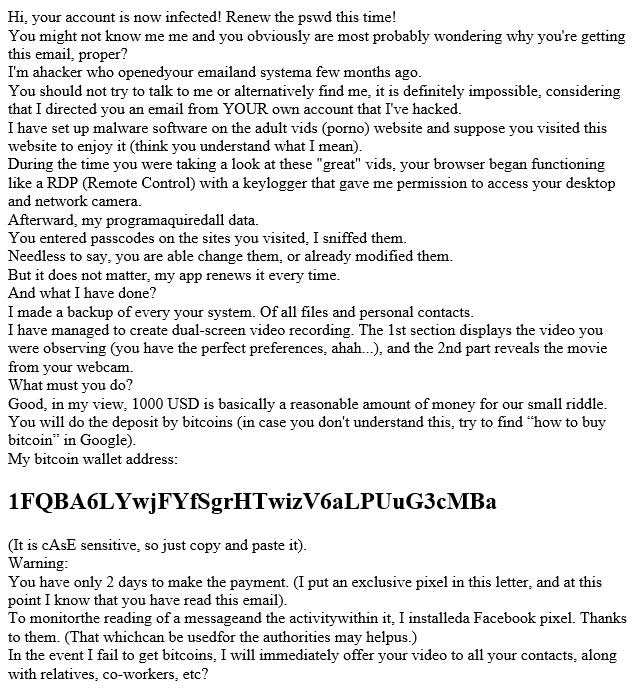
Czy to możliwe, że haker włamał się do mojej poczty i wysłał mi e-maila?
„Haker”, którego raczej trzeba określić mianem oszusta, wcale nie włamał się na Twoje konto, a jedynie sfałszował adres nadawcy wiadomości. Narzędzia umożliwiające zmianę nadawcy dostępne są w internecie za darmo. W takim przypadku szantażysta musi znać jedynie Twój adres e-mail, a ten bardzo często dostępny jest publicznie. Spamerzy korzystają z tego oszustwa by wyłudzać poufne dane lub, jak w tym przypadku, pieniądze. Takie fałszerstwo nazywa się spoofingiem.
Czy mogę sprawdzić kto naprawdę jest nadawcą maila?
Fałszywego e-maila wykryjesz sprawdzając nagłówki wiadomości. Najważniejsza informacja znajduje się w części “Received”. Dotyczy serwera pocztowego, z którego nadana została wiadomość. Jeśli nie jest to serwer odpowiadający za obsługę poczty w Twojej domenie, masz do czynienia z oszustwem.
Jak sprawdzić nagłówki wiadomości i uniknąć oszustwa?
Gmail
Otwórz wiadomość i kliknij przycisk “więcej” znajdujący się po prawej stronie ekranu. Z menu, które się pojawi wybierz “Pokaż oryginał”.
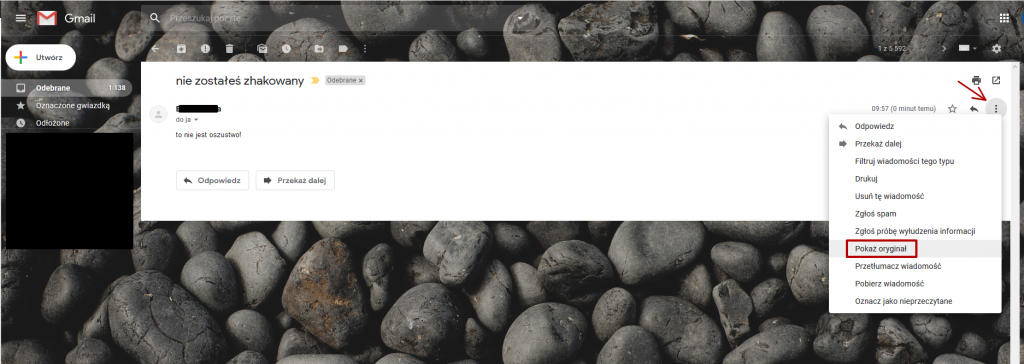
Nagłówek wyświetli się w nowym oknie.
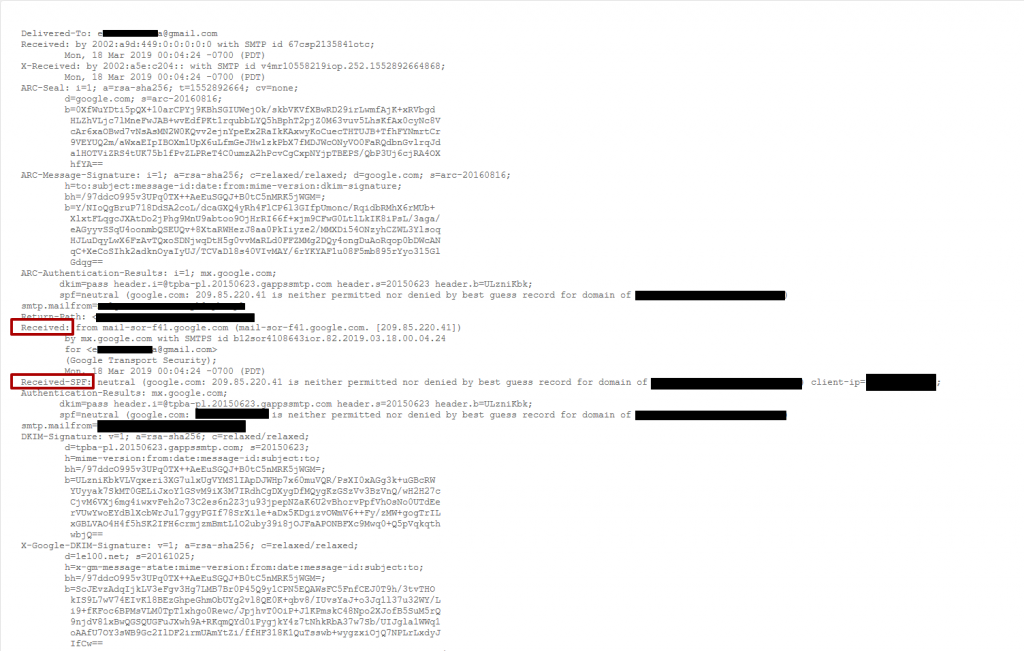
Thunderbird
Otwórz wiadomość i kliknij przycisk “Inne” znajdujący się po prawej stronie. Z rozwiniętej listy wybierz “Wyświetl źródło”.

Nagłówek wyświetli się w nowym oknie.
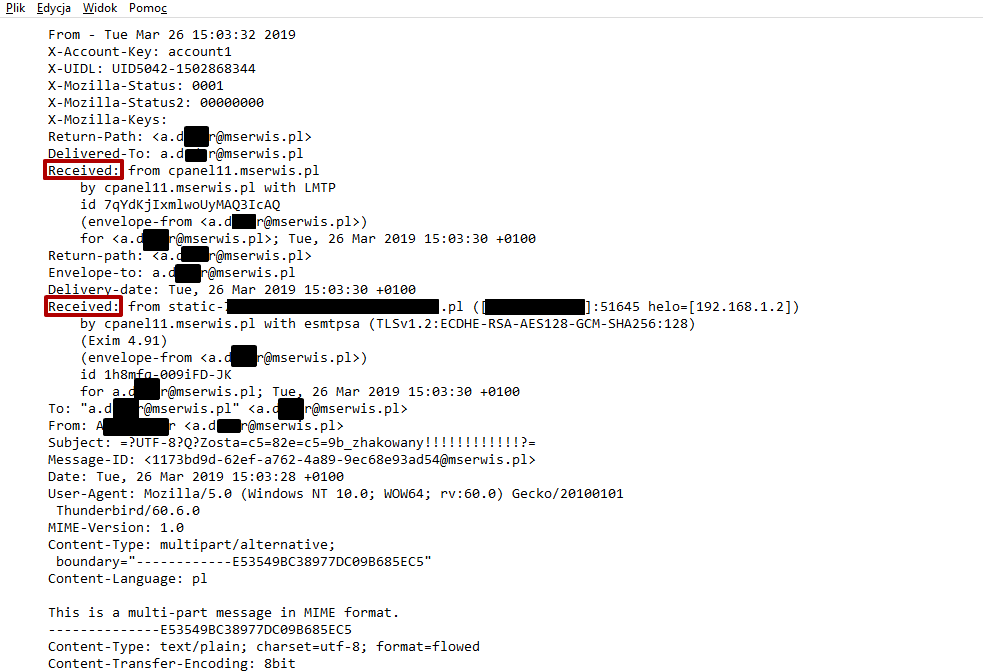
Outlook
Otwórz wiadomość. Kliknij w “Plik” w górnym menu, a następnie wybierz “Właściwości”.
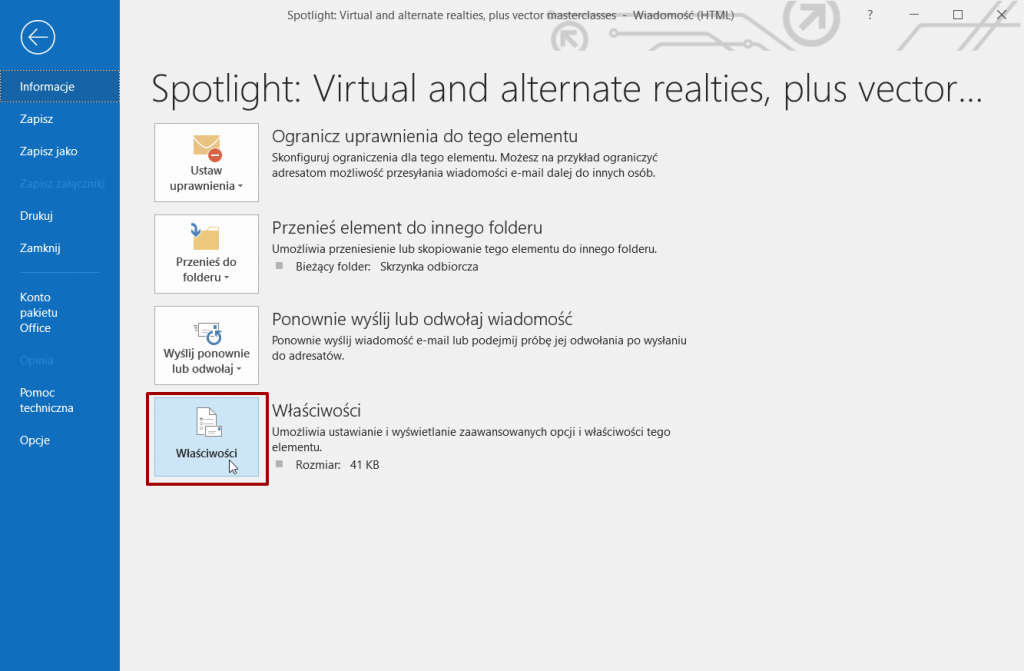
Informacja o nagłówkach wyświetli się w nowym oknie, na dole strony.
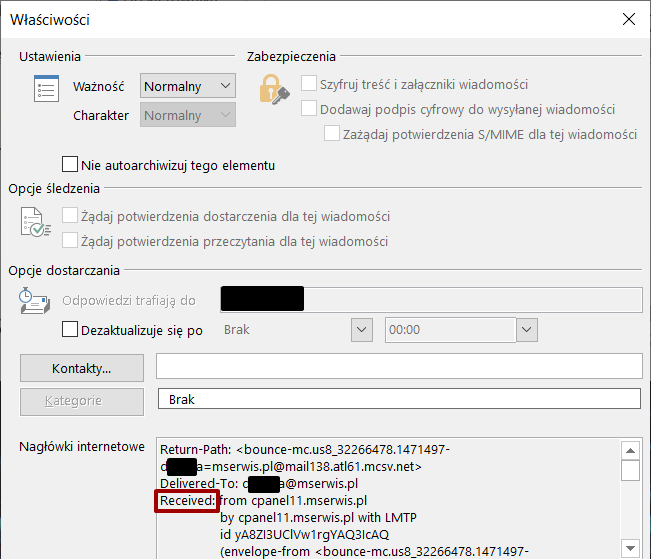
Fałszywe e-maile
Wszystkie dotychczasowe przykłady pokazywały nagłówki e-maili wysłanych przez prawdziwych i zaufanych nadawców. Jak wyglądają nagłówki wiadomości od oszusta?
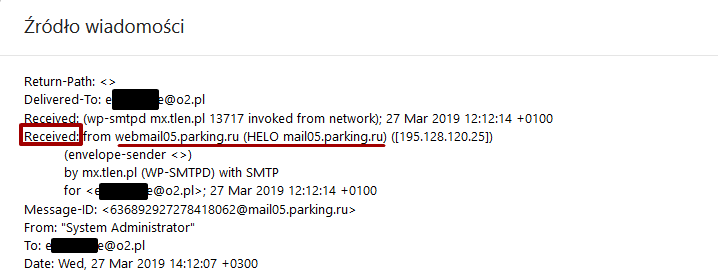
“Włamanie” na skrzynkę pocztową i oszustwa – podsumowanie
Spoofing jest jednym z najpopularniejszych oszustw, które zdarzają się w e-mailach. Polega ono na tym, że fałszerz wysyła wiadomość rzekomo z Twojego adresu mailowego na Twoją skrzynkę, dzięki czemu możesz pomyśleć, że włamał się na konto. W rzeczywistości wysyła on maila z zupełnie innego serwera i nie ma dostępu do Twojej poczty. Do takiego fałszerstwa potrzebuje jedynie adresu e-mail, stąd duża popularność tej formy oszustwa.
Możesz sprawdzić, z jakiego serwera wysłana została wiadomość. Zrobisz to w nagłówkach wiadomości. Kluczowym nagłówkiem jest „Received” – tam właśnie znajduje się informacja o serwerze, z którego nadawca wysłał maila. Jeśli nie jest to serwer, który obsługuje Twoją pocztę, masz do czynienia z oszustwem. Teraz możesz już spokojnie usunąć wiadomość.
W dokładnej identyfikacji nadawcy wiadomości może pomóc serwis https://ripe.net, który pozwoli przeszukać ogólnoświatowe bazy danych adresów sieciowych IP. Adres IP serwera to jeden z elementów nagłówka wiadomości, analizowanego powyżej.
Po wyjściu na stronę w lewym górnym rogu wpisujemy np. 193.17.41.99 i klikamy w symbol wyszukiwania. Dodatkowo możemy wybrać opcję wyszukiwania we wszystkich dostępnych w serwisie bazach danych (Search resource objects in all available databases).
W polu netname: będzie widoczna nazwa firmy, która wykorzystuje lub udostępnia dane łącze internetowe (np. O2-NET), symbol kraju i inne dodatkowe dane. Należy pamiętać, że działający legalnie operatorzy serwerów pocztowych nie mają powodów, aby ukrywać swoje dane w tego typu bazach, dlatego łatwo zidentyfikujemy nadawcę maila oraz legalnie działający serwer administratora konta e-mail. Pozwoli to zbadać, czy mail został wysłany z serwera naszej poczty.
Może się tak zdarzyć jedynie w przypadku, kiedy używamy takiego samego hasła do poczty, jak do różnych miejsc w sieci (np. różnych sklepów internetowych). Hasło wraz z mailem może „wyciec” np. ze słabiej chronionego sklepu internetowego.
Chcesz wiedzieć więcej o tym, jak bezpiecznie korzystać ze skrzynki mailowej? Przeczytaj nasz artykuł.


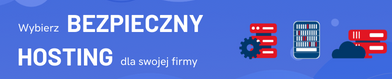





Bardzo interesujący artykuł. Miałem takie włamanie.
Bardzo pomocny post. Zdecydowanie za mało takiej wiedzy w internecie.